最新情報
-
2025/09/24
お知らせ
リフォーム産業フェア2025に出展しました。
非常に多くのお客様にブースにご訪問いただきました!
誠にありがとうございました。

-
2025/09/24
お知らせ
厚生労働省ホームページに令和6年の建築リサイクル法に掛かる全国一斉パトロールの結果が公表されています。
全都道府県で年2回、抜き打ちでパトロールを実施しています。
・立ち入り現場数:3,534
・立入現場数のうち、石綿指導あり:1,048
約30%の現場で石綿に関する指導を実施したとのことです。
●詳しくはこちら⇒厚生労働省ホームページ:建設リサイクル法に係る全国一斉パトロール
-
2025/06/17
お知らせ
New環境展2025に出展しました。
たくさんの方々にブースにお越しいただき、大盛況となりました!
誠にありがとうございました。
●New環境展2025
開催日時:2025年5月28日~30日(金)
会場 :東京ビッグサイト 東1~6ホール

-
2025/03/17
お知らせ
IT導入補助金2025(3.31受付開始)
@-Rexをお得に導入しませんか? -
2025/02/13
お知らせ
お客様の声を追加しました。
-
2024/09/27
トピック
空き家対策をDX化するなら、@-RexとB-MOSを活用しよう!
-
2024/09/11
お知らせ
石綿(アスベスト)分析は「シビラボ」にお任せ!
-
2024/09/05
サポート
@-Rexサポートページに石綿(アスベスト)関連標識板(pdf版)を追加しました。
-
2024/09/02
お知らせ
@-Rexと連携する現場写真撮影アプリ「@-Rexアプリ」(iOS専用)を追加しました。
アプリは『App Store』から自由にダウンロード可能!
アプリ連携に対応した「@-Rex」は2024年9月3日アップデート予定
-
2024/07/05
サポート
@-Rexの動画マニュアルを追加しました。
-
2024/05/23
サポート
@-Rexの動画マニュアルを追加しました。
-
2024/05/21
サポート
@-Rexの操作マニュアルを更新しました。
-
2024/04/19
お知らせ
@-Rex公式ページの内容を更新しました。
-
2024/02/05
サポート
サポートページにダウンロード版「@-Rex」を公開いたしました。
-
2024/02/01
お知らせ
@-Rex(アレックス)専用のホームページを開設しました。
製品概要
すべてのリフォーム&解体工事で石綿含有事前調査報告が義務化
リフォーム・解体業の皆様、石綿(アスベスト)含有事前調査報告の義務化への対策はお済ですか?
2021年4月1日から、建築物・工作物等の解体・改修・リフォーム工事を行う際には、工事の規模に関わらず石綿事前調査を実施したうえで石綿事前調査報告書を作成することが義務付けられました。
さらに、2022年4月1日からは、一定の規模以上の物件については、労働基準監督署と自治体に石綿事前調査結果を報告することが義務付けられました。
詳しくはこちらの動画をご覧ください!
石綿含有事前調査は【書面調査】と現地での【目視調査】をしなければなりません。
その内容を報告書として3年間保管する義務があります。
また、一定規模以上の工事は、事前調査結果を労働基準監督署と環境省にWEB報告システムで報告する義務があります。
@-Rexは建築物の石綿含有事前調査報告書作成とWEB報告システムにデータ連携で報告できるソフトウェアです。
iPhone・iPadで現場で写真を撮りながら、Windowsパソコンで報告書作成ができる@-Rexで、石綿含有事前調査の業務を効率化しましょう!
-
-
物件情報の登録
文字入力やデータベースから、元請・下請・自社情報・物件詳細・分析依頼先・申請先などを簡単設定!
-
-
WEB申請に対応
文字入力やデータベースから、WEB申請用項目、建材ごとの石綿含有と措置を設定可能!
-
-
平面図の設定
CADデータや画像の図面データを貼り付けるだけで、調査物件の平面図を設定可能!
-
-
書類&目視調査
平面図を基に、調査対象部屋と部位を自動で表に展開!
導入効果
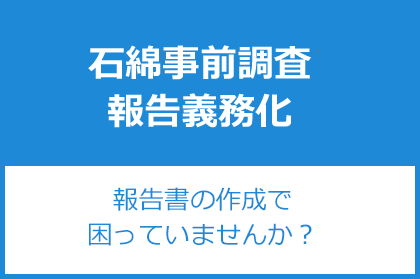
【@-Rex】で解決!
石綿(アスベスト)事前調査報告書の作成や物件管理などお困りの業務を【@-Rex】が解決します!

報告書を作成したいけど情報がバラバラですぐに作成できない…
報告書を作成したことが無いので報告書に何を記載したらいいか分からない…
WEB報告システムで毎回文字入力をしなければならず、手間がかかる・・・

必要な情報が一元管理されるので石綿(アスベスト)事前調査報告書も短時間で作成できます!
用意されているフォームに必要事項を入力・設定するだけで報告書が完成します!
WEB報告用データをアップロードするだけなので、文字入力ナシですぐに報告が完了します!
お客様の声

株式会社Jハウス
@-Rexをフル回転で使っています!
本格的に使い始めたのは、2024年の夏ぐらいからです。
それまでは、ずっとカメラと紙の図面でアスベスト含有事前調査と報告書作成をしていたので、時間がかなりかかっていました。
@-Rexは、タブレットPCとiPhoneのアプリから写真も申請も一貫してできるので、図面を添付してる部屋割りの入力も簡単にワンクリックででき、申請準備もスムーズです。現地の調査員と、@-Rex本体を使用して書類作成と申請を行う担当者の2名体制の並列処理で実施しています。スマホのカメラアプリiPhoneの@-Rexアプリは、写真の連続撮りもでき、現場の写真撮影依頼を事務所からメール等で現地担当者にしています。この役割分担が驚くほど便利で、非常に効率アップになっています。導入以前よりも半日は短縮できています。
さらに、マスクと防護服を着ての調査なので、スマホと@-Rexが連動するのが、身体的にも動作が以前に比べ楽になり、効率的になりました。
株式会社A工務店
@-Rexを導入後、石綿事前調査報告書、現場に掲示するA3の解体作業に関するお知らせなど、書類作成の手間が大分、楽になりました。特にiPhoneの連携をよく利用しており、現場写真の整理の手間が省けて助かっています。
株式会社B材木店
部屋部位と写真の相違が全然ないため、とても写真管理がしやすく便利です。しかも、操作が簡単で使いやすいので、今後もどんどん使っていきたいです。
株式会社C建築
はじめにデモンストレーションで見た通り、実際に使ってみても操作が非常に簡単で分かり易く、報告書作成が思っていた以上に短時間で作れてびっくりしました!文字の入力は、はじめから登録されている物から選ぶだけで良いようになっていて、キーボードでの入力が必要最低限ですみ、タイプミスが防げて入力作業がとても楽で良いです。
株式会社D工務店
単純な操作で、報告書一式が作成できるので、大変重宝しています。特に、端末で撮影した写真が、部屋の場所と部位で食い違わないので非常に助かっており、作業効率がとても良いです。
株式会社E建設
必要事項を入力すると石綿含有事前調査報告書だけでなく、A3の解体作業に関するお知らせ、解体等工事・特定粉じん排出作業に係る文書といった、複数の書類ができるので、とても便利です。写真の取り込みもiPhoneと連携しているため、効率化に役立っています。
有限会社F建築
インターフェイスがわかりやすく、直感的に簡単に操作できるのでとても使いやすいです。
G建設
ソフトの入力項目に沿って作業を進めるだけで、石綿事前調査報告書が出来上がるので、とても使いやすくて便利です。他社から石綿含有建材調査と報告書作成の請け負いも行っているので、報告書とWEB申請用のデータを渡すだけで納品できるので、元請けのお客様の評判がとても良いです。
有限会社H建設
石綿含有建材調査をどうやったらいいかわからない状態から始めたましたが、@-Rexになぞって進めれば簡単にできたので、とても驚き、大変助かりました。思っていたよりも遥かに簡単で、ソフト操作にも報告書作成にも時間もかからず、重宝しています。
株式会社I工務店
WEB申請まで一貫して行えるので、とても簡単で作業が早いです。調査とWEB申請が1つの作業でできることがとても良いです。また、iPhone連携で写真撮影の指示が出せるので楽ですし、連携の反映も早いため、とても役立っています。しかも、ソフトの操作等の内容自体は単純だから、覚えることが少なくて、すぐに活用できました。
製品情報
~石綿事前調査報告書システム【@-Rex】~
物件情報登録
文字入力やデータベースから、元請・下請・自社情報・物件詳細・分析依頼先・申請先を設定できます。
自社情報や他社の情報データベースからボタン一つで調査員資格情報まで一括取り込み機能付き!
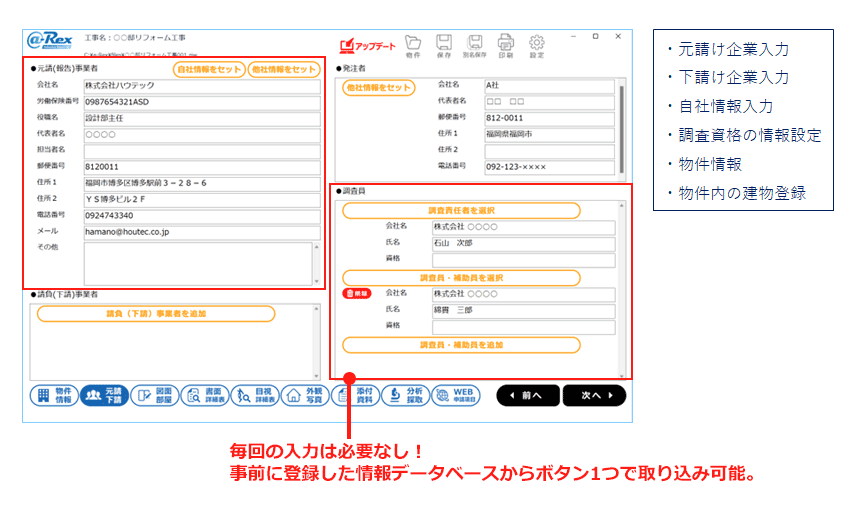
WEB申請に対応
文字入力やデータベースから、WEB申請用項目、建材ごとの石綿含有と措置を設定できます。
WEB申請時の申請先行政・労働基準監督署を自動検索する機能付き!
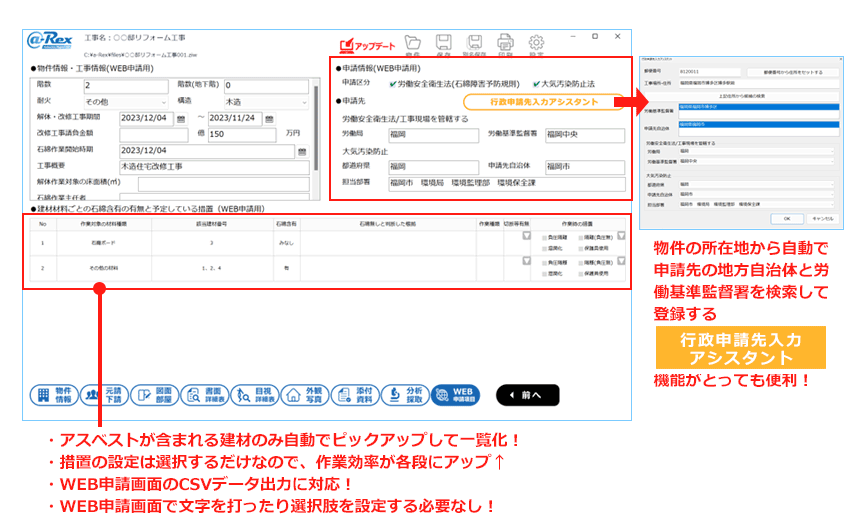
平面図の設定
各種CADデータ(JWCAD・DXF・B-MOS)やスキャンした図面データ、写真や画像の図面データを貼り付けるだけで調査する平面図を設定できます。
図面が無い時は簡易間取りを作成できる作図機能付き!
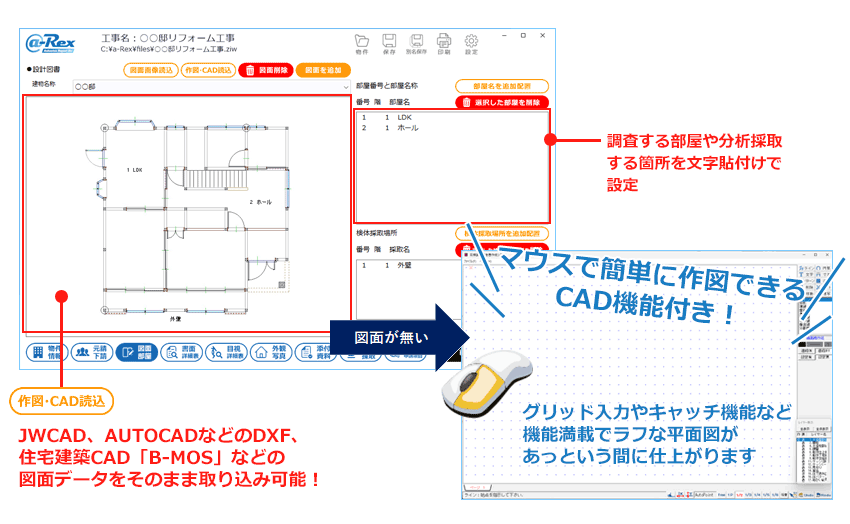
書類調査と目視調査
平面図で設定した部屋情報から、調査対象部屋と部位を自動で表に展開します。
目視調査表では部位の写真を撮影しながら設定できるので、現場で撮影作業と同時に書類が完成!
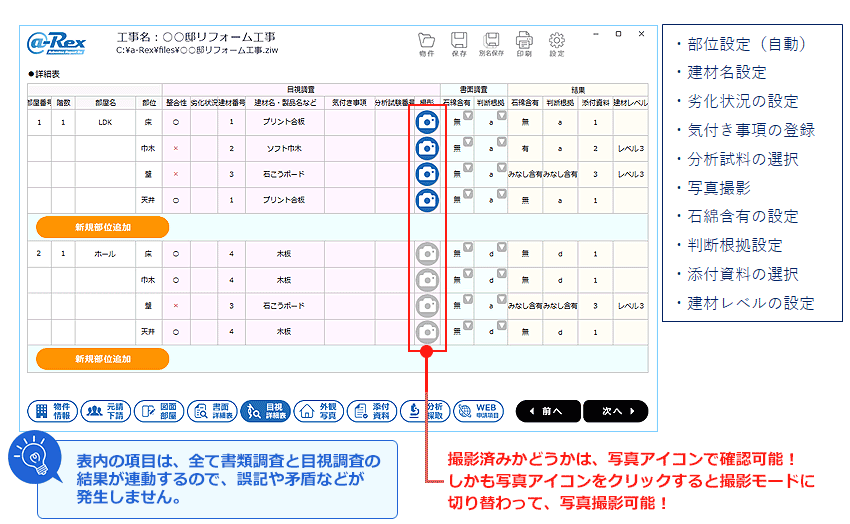
目視調査詳細
現場での目視調査で力を発揮する【写真撮影】
ボタン一つで写真撮影モードになり、撮影すると、黒板を貼り付けることもできます。
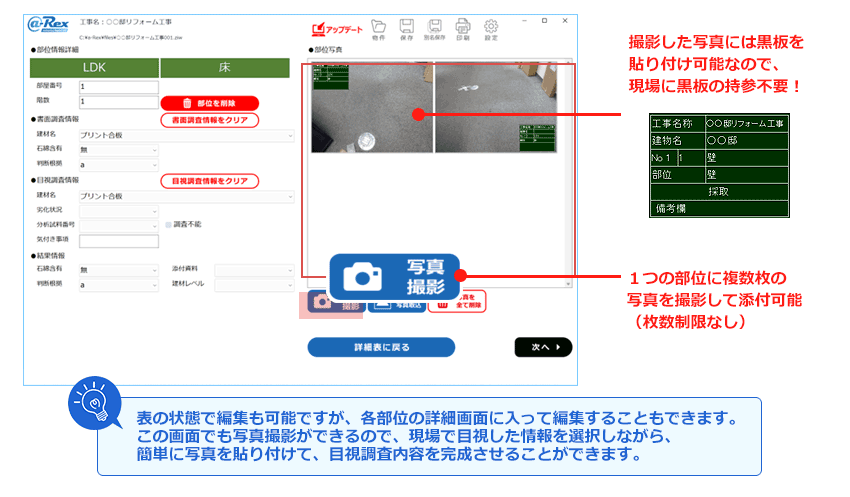
分析試料結果
分析試料採取箇所から自動で表を作成します。
各分析採取箇所の写真を撮影して、分析機関からの結果PDFを貼り付けて完成です。
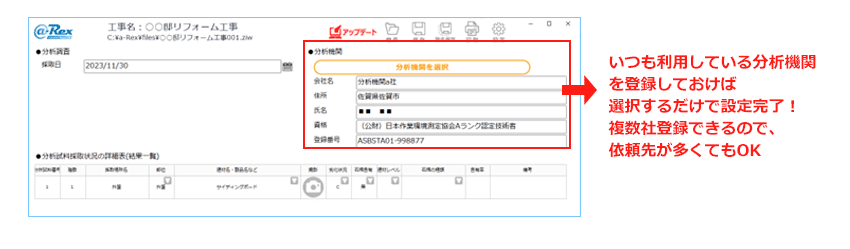
印刷・出力
分析採取が無い場合は、建材の添付資料を貼り付ければ、調査報告書が完成します。
3年間保管する報告書の出力、WEB申請用のCSV出力、現場掲示用A3書類エクセルへの出力ができます。
WEB申請時に再度項目を入手する必要はありません。
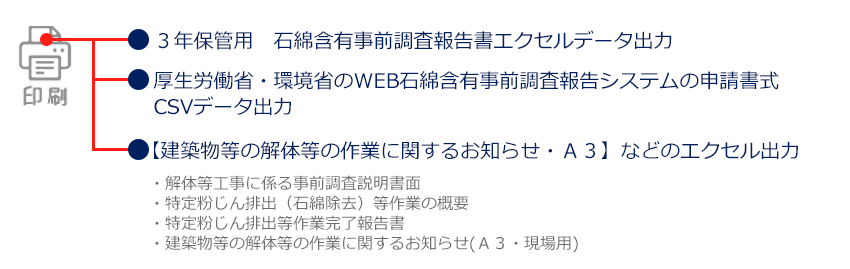
アプリと連携
@-Rex本体から【撮影依頼をする部屋】【撮影依頼をする検体採取場所】をiPhone&iPadに送ると、「@-Rexアプリ」が起動!
現場で撮影してデータを送信すれば、@-Rexに【目視調査の写真・劣化状況】【検体採取の写真・採取状況】が取り込まれる、クラウドシステムです。
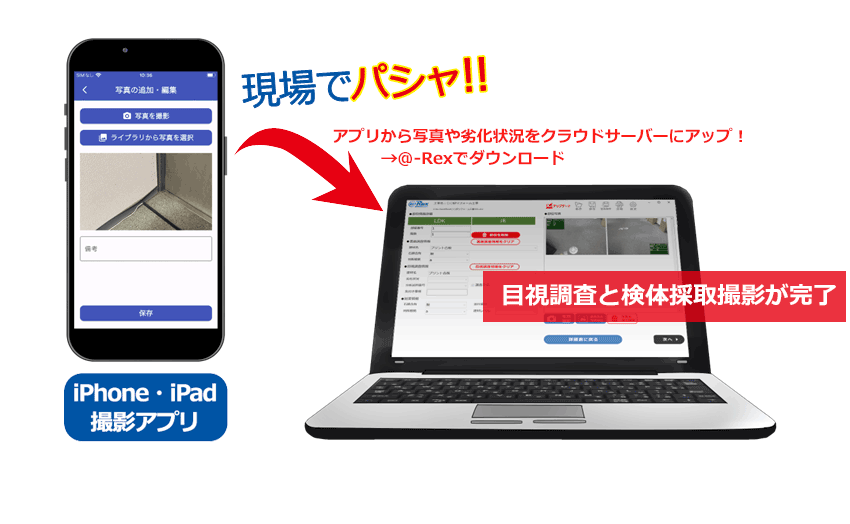
動作環境
推奨動作環境
| OS(*1) | Windows 11 日本語版 |
|---|---|
| CPU | 上記OSが正常に動作するIntel系のCPU |
| メモリ | 4GB以上 |
| HDD | 5GB以上の空き容量 |
| ディスプレイ | 推奨解像度1920×1080ピクセル以上(最小解像度1280×800ピクセル) |
| 必須ソフトウェア | Microsoft Office Excel(64ビット版) |
| その他 | ●インターネット接続環境 |
(*1)Microsoftでサポート対象外になったバージョンは、動作環境対象外となります。
Windows10は、2025年10月14日よりMicrosoft Windows10がサポート終了にともない対象外となります。
よくある質問と回答(FAQ)
~石綿事前調査報告書システム【@-Rex】~
ライセンスに関するFAQ
1ライセンスで複数のパソコンで利用できますか?
1ライセンスの購入でパソコン 1台のご利用となりますので、複数台のパソコンでご利用いただくことはできません。
複数台のパソコンでご利用されたい場合は、別途ライセンスの追加購入が必要となります。
ライセンス認証をせずに、@-Rexを使用することはできますか?
ライセンス認証が必須となります。
ライセンス認証にはネット環境が必要なため、インストール(初回セットアップ)を完了した後は、必ずライセンス認証も合わせて実施してください。
現在使用しているパソコンから新しいパソコンにライセンスを移行したい場合はどうすればよいのでしょうか?
今まで使用していたパソコンのライセンス認証の解除が必要となります。
ライセンス認証の解除は、サポートセンター(050-3385-4000)までご連絡ください。
※その他同様の対応
・パソコンを初期化した場合のライセンス認証
・パソコンが故障した場合、別のパソコンでのライセンス認証
これまで正常に使えていたのに、突然、起動時に認証登録を求められるようになったのですが?
一度、ライセンス認証の解除を行う必要があります。
ライセンス認証の解除は、サポートセンター(050-3385-4000)までご連絡ください。
ネットワーク以外のライセンス認証手続き方法はありますか?
ありません。
ネットワークでのライセンス認証が必須となります。
ライセンス証書を紛失し、シリアルコードやライセンス認証コードが分からなくなってしまったのですが?
サポートセンター(050-3385-4000)までご連絡ください。
認証画面で正しいシリアルコード・ライセンス認証コードを入力したにもかかわらず、ライセンスの認証ができません。
どうすれば使用できますか?
次の事項を確認してください。
1. ウィルス対策ソフトなどのセキュリティソフトウェアが実行されている
→ウィルス対策ソフトを停止または終了させるか、例外設定を行ってから認証作業を行って下さい
※検索対象から外したいファイルはC:\a-Rex\system\a-Rex.exe
2. Windows ファイアウォールなどのセキュリティ機能が実行されている
→セキュリティ機能を停止または、終了させるか例外設定を行ってから認証作業を行って下さい
※検索対象から外したいファイルはC:\a-Rex\system\a-Rex.exe
3. パソコン(PC)がインターネットに接続されていない
→インターネットに接続された状態でライセンス認証作業を行って下さい
4. すでに別のパソコン(PC)で認証を行っている
→別のパソコンのライセンス解除もしくはライセンスの追加購入をご検討ください
5. シリアルコード、ライセンス認証コードが違っている
→シリアルコード、ライセンス認証コードに間違いがないか再度ご確認ください
・大文字小文字など間違って入力していないか?
・サポートページのログインID・パスワードを入力していないか?
6. 上記のいずれにも当てはまらない
→サポートセンター(050-3385-4000)までご連絡ください。



